Günümüzün dijital dünyasında etkili iletişim için e-posta vazgeçilmez bir araç. Microsoft Outlook, sadece bir e-posta istemcisinden çok daha fazlasını sunarak takvim yönetimi, görev takibi ve kişi organizasyonu gibi özellikleriyle öne çıkıyor. Eğer siz de Outlook dünyasına adım atmak ve e-posta yönetiminizi kolaylaştırmak istiyorsanız, doğru yerdesiniz! Bu kapsamlı ve adım adım rehberimizde, Outlook kurulumu en basit ve anlaşılır şekilde anlatacağız. Hazırsanız, başlayalım!
Outlook Kurulumu İçin Gerekenler
-
Outlook yüklü bir bilgisayar veya mobil cihaz
-
Aktif bir e-posta adresi (Hotmail, Outlook, Gmail, Yahoo, özel domain)
-
E-posta servis sağlayıcınıza ait sunucu ayarları (IMAP, POP, SMTP bilgileri)
-
İnternet bağlantısı
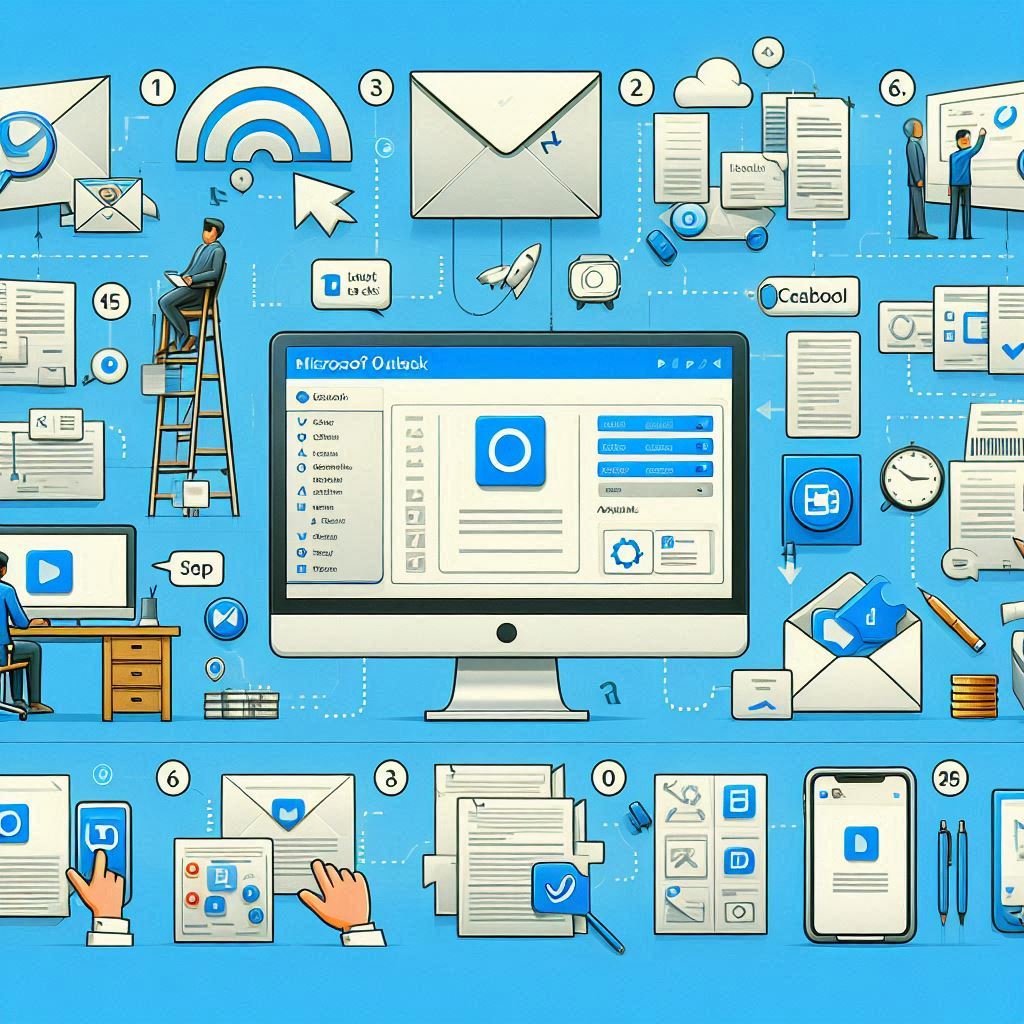
Adım Adım Outlook Kurulum Rehberi (Tüm Platformlar İçin Genel Anlatım):
Outlook kurulum süreci, kullandığınız cihaza (Windows, macOS) ve Outlook sürümüne (Microsoft 365, Outlook 2021, vb.) göre ufak farklılıklar gösterebilir. Ancak aşağıdaki adımlar, temel kurulum sürecini anlamanıza yardımcı olacaktır.
Adım 1: Outlook Uygulamasını Edinin
- Eğer Microsoft 365 aboneliğiniz varsa, Outlook genellikle bilgisayarınıza otomatik olarak yüklenmiş olabilir. Başlat menünüzde veya uygulama listenizde “Outlook” araması yaparak kontrol edin.
- Eğer bağımsız bir Outlook lisansınız varsa, Microsoft’un web sitesinden veya satın aldığınız yerden kurulum dosyasını indirmeniz gerekebilir.
- Mobil cihazlarınız (Android, iOS) için ilgili uygulama mağazalarından “Microsoft Outlook” uygulamasını ücretsiz olarak indirebilirsiniz.
Adım 2: Outlook’u İlk Kez Açın
- Bilgisayarınızda veya mobil cihazınızda Outlook uygulamasını bulun ve simgesine tıklayarak açın.
- İlk açılışta genellikle bir karşılama ekranı veya hesap ekleme yönergeleriyle karşılaşırsınız.
Adım 3: E-posta Hesabınızı Ekleyin
- Karşılama ekranında genellikle “Hesap Ekle“, “+ Hesap Ekle” veya benzer bir seçenek bulunur. Bu seçeneğe dokunun veya tıklayın.
- Açılan alana, kurmak istediğiniz e-posta adresinizi (örneğin, ornek@hotmail.com, isim@gmail.com, info@sirketadresi.com) doğru bir şekilde girin ve “Devam Et“, “Bağlan” veya benzeri bir butona tıklayın.
Adım 4: Hesap Türünüzü Seçin (Gerekirse)
- Çoğu zaman Outlook, girdiğiniz e-posta adresine göre hesap türünü otomatik olarak algılar. Örneğin, bir Gmail adresi girdiğinizde Google hesabı olarak yapılandırılır.
- Ancak bazı durumlarda (özellikle şirket e-postaları veya özel alan adları için), hesap türünü manuel olarak seçmeniz gerekebilir. Bu durumda size sunulan seçeneklerden (Exchange, IMAP, POP3) e-posta sağlayıcınızın önerdiği türü seçin.
- Exchange: Genellikle iş veya okul hesapları için idealdir ve gelişmiş senkronizasyon sunar.
- IMAP: E-postalar sunucuda kalır, farklı cihazlardan erişilebilir ve yapılan değişiklikler senkronize edilir. Çoğu kişisel e-posta hesabı için önerilir.
- POP3: E-postalar genellikle cihazınıza indirilir ve sunucudan silinir (ayarlara bağlı olarak). Birden fazla cihazda eş zamanlı kullanım için pek uygun değildir.
| Ayar Türü | Bilgi |
|---|---|
| Gelen E-posta Sunucusu (IMAP) | imap-mail.outlook.com |
| IMAP Portu | 993 |
| Şifreleme | SSL |
| Giden Sunucu (SMTP) | smtp-mail.outlook.com |
| SMTP Portu | 587 |
| Şifreleme | STARTTLS |
Adım 5: Parolanızı Girin ve Kimliğinizi Doğrulayın
- Hesap türünü seçtikten sonra (veya otomatik olarak algılandıysa), e-posta hesabınızın parolasını girmeniz istenecektir. Parolanızı doğru bir şekilde yazın.
- Bazı e-posta sağlayıcıları ek güvenlik adımları (iki faktörlü kimlik doğrulama gibi) gerektirebilir. Bu durumda ekrandaki yönergeleri izleyerek kimliğinizi doğrulayın.
Adım 6: Sunucu Ayarlarını Yapılandırın (Manuel Kurulumda)
- Eğer IMAP veya POP3 gibi manuel bir kurulum seçtiyseniz, e-posta sağlayıcınızdan aldığınız sunucu bilgilerini (gelen posta sunucusu, giden posta sunucusu, bağlantı noktaları, şifreleme türü) ilgili alanlara dikkatlice girin. Hatalı girişler bağlantı sorunlarına yol açabilir.
| Protokol | Gelen Sunucu | Port | Şifreleme |
|---|---|---|---|
| IMAP | imap-mail.outlook.com | 993 | SSL |
| POP3 | pop-mail.outlook.com | 995 | SSL |
| SMTP | smtp-mail.outlook.com | 587 | STARTTLS |
Adım 7: Hesap Kurulumunun Tamamlanmasını Bekleyin
- Outlook, girdiğiniz bilgileri doğrulayacak ve e-posta hesabınızı başarıyla yapılandıracaktır. Bu işlem internet hızınıza ve sunucu yoğunluğuna bağlı olarak birkaç saniye veya dakika sürebilir.
- Kurulum tamamlandığında genellikle “Hesap başarıyla eklendi” veya benzer bir onay mesajı alırsınız.
Adım 8: Ek Hesaplar Ekleyin (İsteğe Bağlı)
- Birden fazla e-posta hesabınızı Outlook’ta yönetmek istiyorsanız, aynı adımları izleyerek diğer hesaplarınızı da ekleyebilirsiniz. Genellikle “Dosya” menüsünde “Hesap Ekle” seçeneği bulunur.
Adım 9: Outlook’u Keşfedin ve Kişiselleştirin
- Tüm hesaplarınızı ekledikten sonra Outlook’u kullanmaya başlayabilirsiniz. Gelen kutunuz, gönderilmiş öğeleriniz, takviminiz, kişileriniz ve diğer özellikleriniz sol taraftaki menüde yer alır.
- Outlook’u kendi tercihlerinize göre kişiselleştirebilirsiniz. Görünüm ayarlarını değiştirebilir, imzanızı oluşturabilir, kurallar tanımlayabilir ve daha birçok özelleştirme yapabilirsiniz.
Outlook kurulumu, doğru sunucu ayarları ve güncel bilgilerle oldukça kolaydır. Hem bilgisayarda hem mobil cihazlarda Hotmail, Gmail ve diğer servisleri Outlook üzerinden kullanabilirsiniz. Kurulum sırasında bir sorunla karşılaşırsanız, sunucu bilgilerini ve şifrelerinizi kontrol etmeyi unutmayın. Outlook ile e-postalarınızı tek yerden yönetmek artık çok daha kolay!